想必有的新手伙伴还不会进行安装vc++6.0(Visual C++),而下面笔者就带来了vc++6.0(Visual C++)进行安装的操作教程,一起来看看吧!
vc++6.0(Visual C++)进行安装的操作过程讲解
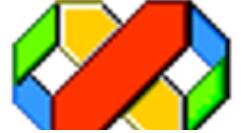
1、下载vc++6.0(Visual C++)软件,压缩之后双击.exe,进入安装向导,点击下一步继续
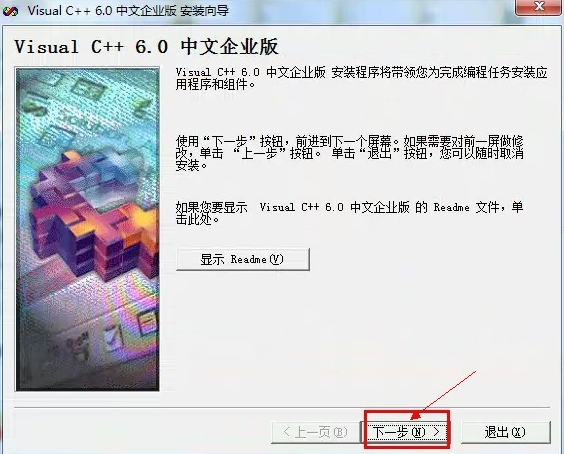
2、认真阅读协议,点击“接受协议”进入下一步
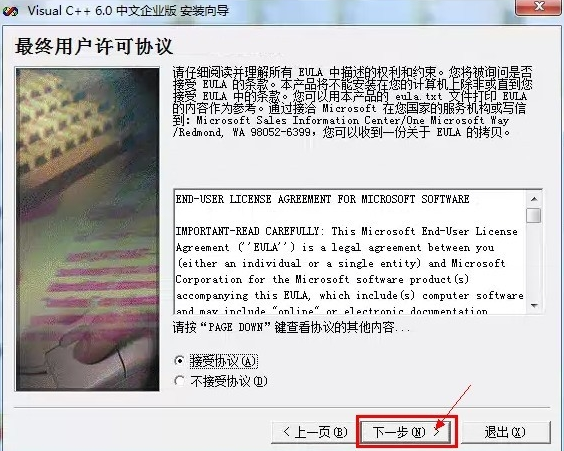
3、此处的姓名和公司名字可以随意填写,点击下一步即可

4、选择安装Visual C++ 6.0 中文企业版,点击下一步

5、可能出现兼容性问题,点击运行程序
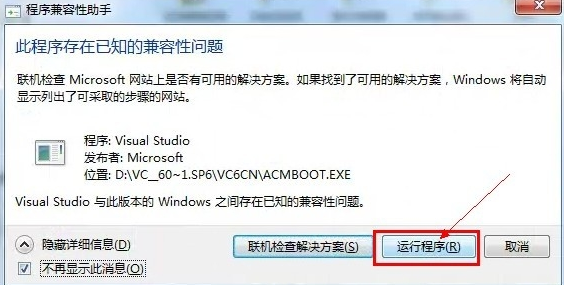
6、接下里连续的三个窗口点击【继续】→【确定】→【是】
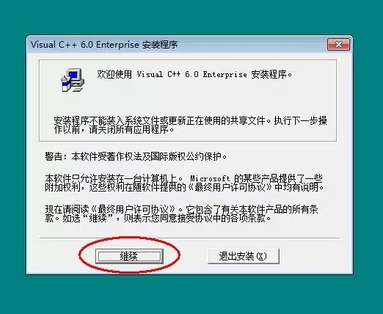

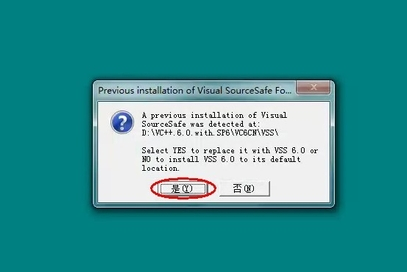
7、点击“Typical”继续安装,表示安装同时还有其他相关软件给你安装进去,能够使电脑更加融洽
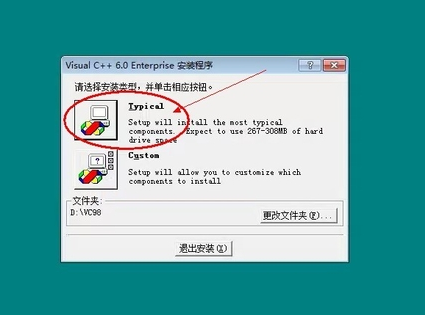
8、勾选之后点击ok即可
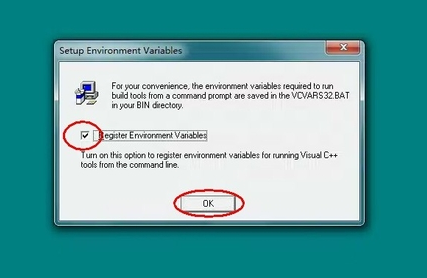
9、等待安装当中,过程缓慢,请稍候
10、点击确定则VC++6.0成功安装
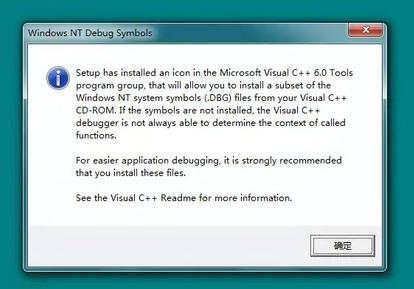

11、菜单中找到此软件,运行程序即可
上面就是小编为大家带来的vc++6.0(Visual C++)进行安装的操作过程讲解,一起来学习学习吧。相信是可以帮助到一些新用户的。








